AppBrain: Лесно инсталирате приложения за Android от вашия браузър за настолни компютри
AppBrain е мощен интерфейс за инсталиране на всяко приложение в телефона ви с Android. Вместо да се придвижвате в приложението Android Market по подразбиране, можете да преглеждате приложенията на уеб сайта на AppBrain и да инсталирате / деинсталирате от комфорта на работния плот.
Откакто инсталирах AppBrain и сега Fast Web Installer, напълно спрях да използвам стандартното Market приложение. Аз или разглеждам приложенията директно през AppBrain или го избирам, за да инсталирам от уеб сайта на AppBrain.
1. Записване
Първо посетете уеб сайта на AppBrain и кликнете върху " Присъединете се към AppBrain днес!"
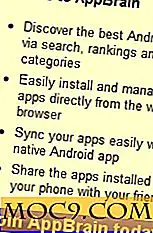
AppBrain е свързан с профила ви в Google, така че процесът на регистрация да изисква да въведете потребителското име и паролата си в Google.

След като влезете в профила си в Google, ще трябва да конфигурирате няколко основни опции, включително и да изберете потребителско име. Това потребителско име създава уникална уеб страница, за да показвате инсталираните приложения. Също така имате възможност да зададете профила си на личен, ако желаете (вижте по-долу).

2. Инсталирайте приложението
След това трябва да инсталирате приложението AppBrain App Market на телефона си.
QR код:

3. Използване на приложението
След като го инсталирате, стартирайте AppBrain и изберете " Управление на моите приложения ".

AppBrain веднага ще зареди всичките ви инсталирани приложения.

Преди да можете да синхронизирате приложенията със сървъра AppBrain, трябва да влезете в профила си в Google.

Забележка: Избирането на "Вход" стартира уеб браузъра ви.
След като влезете в профила си, ще се върнете в приложението и приложенията ви автоматично ще се синхронизират със сървъра AppBrain.

След като синхронизират приложенията, всички инсталирани приложения на телефона ви се добавят към профила ви в AppBrain. Тогава приложенията, които имат промени (например тези, които имат актуализации), се показват в списъка " Изчакващи промени" .

След това можете да изберете " Извършване на инсталации ", за да инсталирате автоматично всички елементи в списъка " Изчакващи промени ". За съжаление, версиите на Android 2.1 и по-стари не позволяват приложенията да се инсталират автоматично и все пак ще трябва да кликвате през менютата, докато инсталирате, но използването на AppBrain все още е много по-бързо от актуализирането чрез приложението Android Market по подразбиране.
И накрая, кликването върху червения "x" ви дава възможност да деинсталирате приложението, да пропуснете текущата актуализация или да пропуснете всички актуализации на приложението.

Ако кликнете върху червения "x" в приложенията под списъка " Инсталирани приложения ", приложението незабавно ще се деинсталира.
Една крайна точка е, че AppBrain App Market не работи във фонов режим, така че винаги трябва да изберете " Sync with AppBrain", когато стартирате приложението, за да синхронизирате вашите локални приложения със сървъра AppBrain.
4. AppBrain уеб интерфейс
Реалната мощ на AppBrain е възможността лесно да инсталирате и деинсталирате приложения от уеб-интерфейса му.
От началната страница на AppBrain можете да изберете " Преглед", за да преглеждате новите приложения, " Моите приложения", за да видите приложенията на телефона си, или можете да използвате лентата за търсене, за да намерите нови приложения.
Страницата " Моите приложения" ви показва списък с всичките ви инсталирани приложения:

От тази страница можете да деинсталирате приложенията си и да зададете списъка си с приложения на " Публичен" или " Частен".
За да инсталирате приложение чрез уеб интерфейса AppBrain, отворете приложението и изберете " Инсталиране"

Можете веднага да отмените инсталирането на това приложение, като изберете " Отказ от инсталиране "

За да завършите инсталационния процес, стартирайте приложението AppBrain App Market на телефона си, изберете " Управление на моите приложения" и " Синхронизиране с AppBrain" .
Приложението, което искате да инсталирате, ще се покаже в списъка " Изчакващи промени" и можете да инсталирате приложението, като изберете " Извършване на инсталирания" .
Накрая натиснете " Sync with AppBrain", за да сте сигурни, че всичко е синхронизирано.
4. Бързо инсталиране на уеб
Текущият процес на инсталиране отнема известно време, тъй като първо трябва да навигирате в уеб сайта и след това да инсталирате ръчно в телефона. За да се ускори процесът, AppBrain е създал ново приложение, наречено Fast Web Installer.
AppBrain Линк: http://www.appbrain.com/app/com.appspot.swisscodemonkeys.apppusher

След като инсталирате това приложение, просто го стартирайте и следвайте инструкциите. Той автоматично ще активира всички необходими настройки, необходими за автоматична инсталация на вашия телефон.
Сега, когато изберете " Инсталиране" от уеб интерфейса AppBrain, приложението ще се инсталира незабавно на вашия телефон. Няма нужда да избирате нищо от телефона си. Тази форма на автоматична инсталация обаче е опасна, тъй като настройките за разрешение няма да бъдат видими. За да преодолеете този проблем, настройките за разрешение се показват в уеб интерфейса на AppBrain, след като изберете " Инсталиране ".

Въпреки че приложението автоматично се инсталира, все още е необходимо да изберете " Синхронизиране с AppBrain", за да сте сигурни, че всички ваши приложения са синхронизирани и последната инсталация е прочетена от уеб-интерфейса AppBrain.
Какво чакаш? Отидете да инсталирате някои приложения!

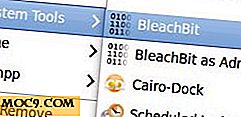

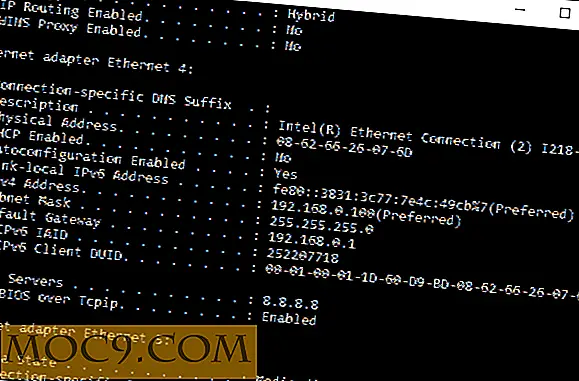



![Как да излезете от няколко уеб сайта наведнъж [Бързи съвети]](http://moc9.com/img/superlogout-loggedout.png)